Tanuld meg, hogyan használd a Vendéglistát a SabeeAppben, hogy kezeld és rendszerezd az összes vendég- és foglalóprofilt, akik valaha a szálláshelyedhez kapcsolódtak.
Ez az útmutató bemutatja a rendelkezésre álló szűrőket, eszközöket és funkciókat, amelyek segítenek hatékonyan elérni és karbantartani a vendégadatokat.
A Vendéglista áttekintése
A Vendéglista a PMS menüben található a SabeeApp fiókodban. Ez egy átfogó adatbázis, amely tartalmazza az összes vendégprofilt, akik valaha regisztrálva lettek a szálláshelyeden – akár vendégként, akár foglalóként.
Ebben a menüpontban könnyen kereshetsz, szűrhetsz, szerkeszthetsz és exportálhatsz vendégadatokat, így mindig naprakészen és rendszerezetten tarthatod a nyilvántartásaidat.

A Vendéglista használata
A Vendéglista felülete több szűrési és keresési lehetőséget kínál, hogy gyorsan megtaláld és kezeld a vendégadatokat:
1. Kereső mező: Vendégeidet keresheted azonosító, teljes név vagy email cím alapján.
2. Időszak: Választhatsz, hogy Tartózkodás ideje vagy pedig Foglalás ideje szerint jelenítse meg a rendszer a találatokat.
3. Dátum választó: Az időszak kiválasztásához kapcsolódóan beállíthatsz egyedi dátumot, vagy választhatsz az általunk felajánlott intervallumokból.
4. Ország: Ezzel a szűrővel beállíthatsz egy országot, így csak az ebből az országból érkező vendégeket jelenítjük majd meg a listában.
5. Állampolgárság: Az előző lehetőséghez hasonlóan itt beállíthatsz egy országot, így csak az ebből az ilyen állampolgársággal rendelkező vendégeket jelenítjük majd meg a listában.
6. Vendég típusa: Választhatsz, hogy mely vendégeket szeretnéd a listában megjeleníteni: akik foglalóként lettek regisztrálva egy foglaláshoz, akik vendégként vagy pedig mindkettő.
7. Neme: Lehetőséged van a vendég neme szerint is szűrni
8. Generál: A keresési feltételek szerinti listázáshoz mindig használnod kell a Generál gombot
9. Új vendég hozzáadása: Ezzel a gombbal új vendégprofilt tudsz létrehozni, ahová feltudod tölteni a vendéged adatait.
10. Profilok egyesítése: Lehetőséged van két vendég profilt egyesíteni. Erről bővebb információt itt találsz.
11. Exportálás: Miután beállítottad a szűrőket, a találati listát kiexportálhatod excelbe vagy .csv formátumú táblázatba is.
12. Találatok oldalanként: Ha nagyon hosszú a lista, rendszerünk több oldalra bontja a találatokat. Itt meg tudod adni, hogy hány találatot szeretnél látni oldalanként.
13. Oszlopok kiválasztása: Itt beállíthatod, hogy milyen információkat szeretnél látni az általad kiválasztott vendégekről. Alapértelmezésként minden oszlop megjelenik, azonban ha a jelölőnégyzetekből kiveszed a pipát, a kiválaszott oszlopok is eltűntethetőek.